Com dibuixar un gat danime bonic

Com dibuixar gats d
Vols desar o transferir xats secrets de Telegram a un telèfon nou? Podeu fer una còpia de seguretat de les converses a Telegram a Android segons les instruccions següents.

Com fer una còpia de seguretat dels xats secrets a Telegram
Tot i que Telegram es considera més segur que WhatsApp, les seves funcions de privadesa avançades només funcionen si utilitzeu un xifratge d'extrem a extrem per a xats secrets.
A diferència dels missatges normals, els xats secrets no es guarden als servidors de Telegram. En canvi, es xifren al dispositiu abans de ser enviats al dispositiu de comunicació. Aquí, es desxifra mitjançant una clau compartida. En teoria, això vol dir que els vostres missatges estan a l'exterior dels dolents en línia. El reenviament i les captures de pantalla també estan desactivats en aquest cas.
Aquesta funció és extremadament segura, però és incòmode quan actualitzeu o reinicieu el telèfon. Tot i que Telegram transferirà fàcilment tots els vostres missatges i mitjans no xifrats des del núvol, el xifratge d'extrem a extrem no inclourà xats secrets en el procés.
Afortunadament, els usuaris d'Android poden transferir totes les dades de Telegram, inclosos els xats secrets, mitjançant l'aplicació Titanium Backup.
Descàrrega : Titanium Backup (gratuït)
Descàrrega : Titanium Backup Pro (5,99 dòlars)
Toqueu la icona Titanium Backup per començar. La primera vegada que l'utilitzeu, heu de concedir permís a Titanium Backup per accedir a fotos, mitjans, fitxers i contactes per fer i gestionar trucades telefòniques.
Aquesta aplicació us demana permís d'arrel d'Android perquè funcioni. El procés d'arrelament dura entre 10 i 15 minuts.
A continuació, permeteu que el complement Titanium Backup Pro enviï i vegi missatges SMS i, a continuació, espereu uns minuts perquè escanegi les aplicacions instal·lades al vostre telèfon.
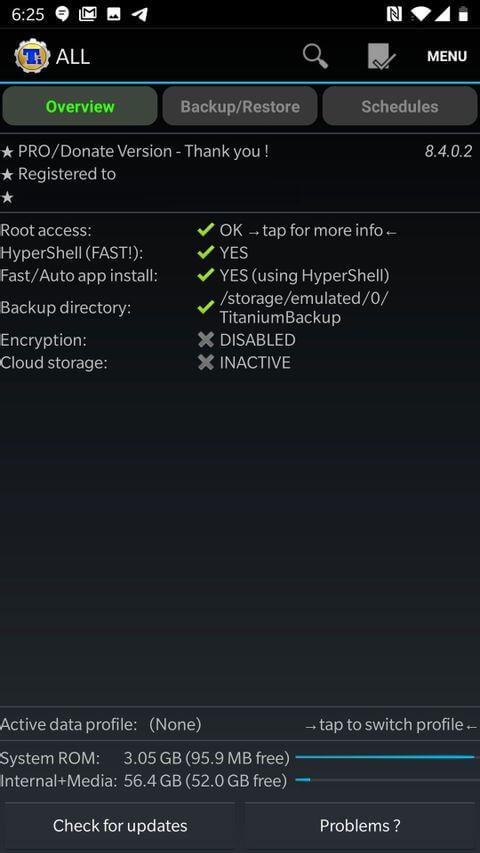
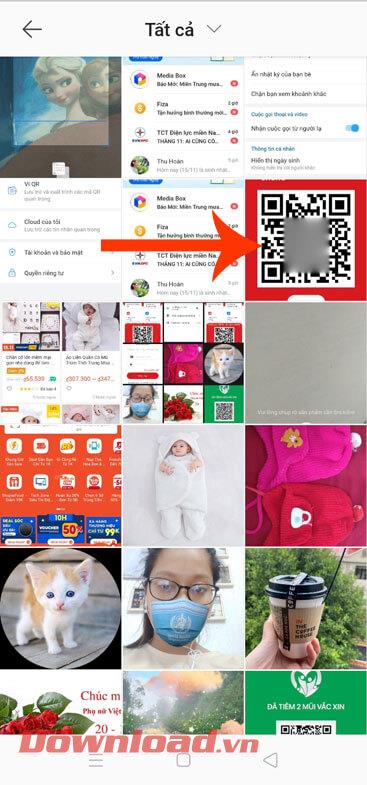
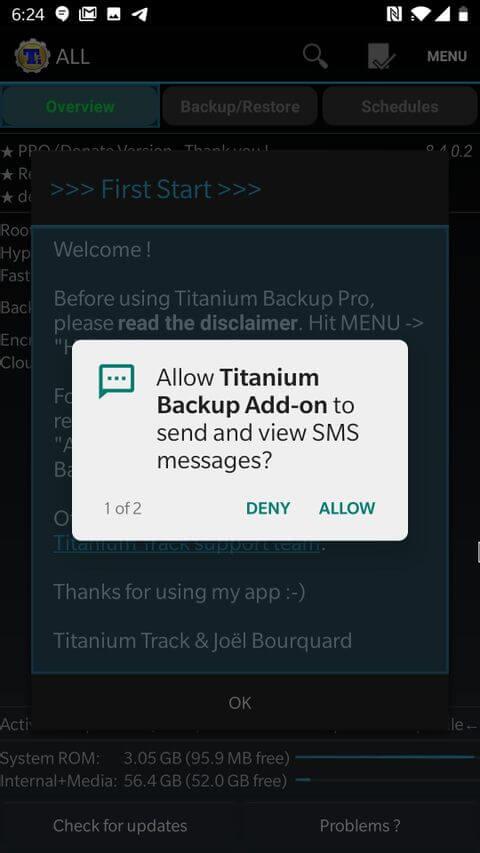
Abans de fer una còpia de seguretat de Telegram amb xats secrets, heu de canviar alguns dels paràmetres següents:
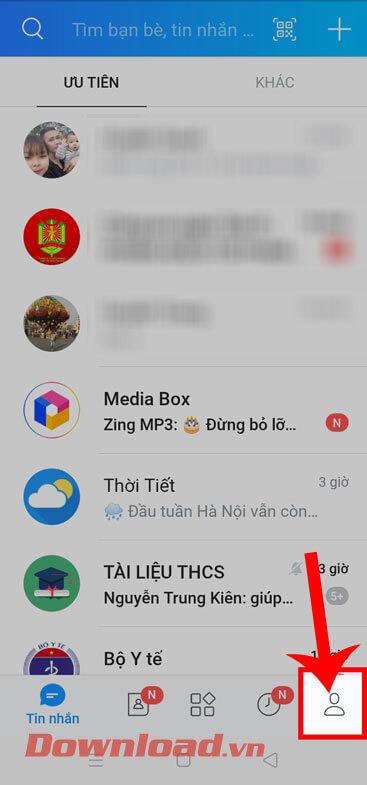
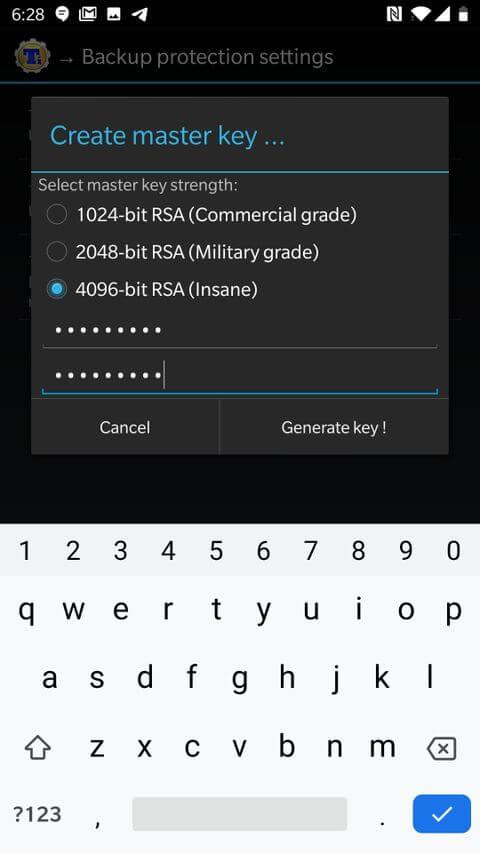
Tornant al menú anterior, desplaceu-vos cap avall fins a Configuració de còpia de seguretat . De manera predeterminada, les aplicacions i les dades relacionades s'exportaran a la carpeta TitaniumBackup al directori inicial del dispositiu, però podeu tocar la ubicació de la carpeta de còpia de seguretat per canviar la carpeta de destinació si voleu.
A continuació, toqueu Còpia de seguretat de dades externes de l'aplicació > seleccioneu Habilitat (Sempre) . Ara toqueu Compressió . Podeu triar entre tres nivells de compressió diferents o saltar-los tots. La compensació aquí són velocitats de compressió més ràpides i mides de fitxers més petites. Trieu LZO si no us preocupa la mida del fitxer de còpia de seguretat, GZIP és la millor opció per a tots dos, o BZIP 2 si voleu el fitxer de còpia de seguretat més petit possible.
L'última opció és la configuració de la còpia de seguretat . Toqueu-lo i, a la pantalla següent, marqueu la casella de memòria cau de l'aplicació de còpia de seguretat .
Finalment, toqueu el botó Enrere per tornar a la pantalla Visió general de la còpia de seguretat de Titanium .
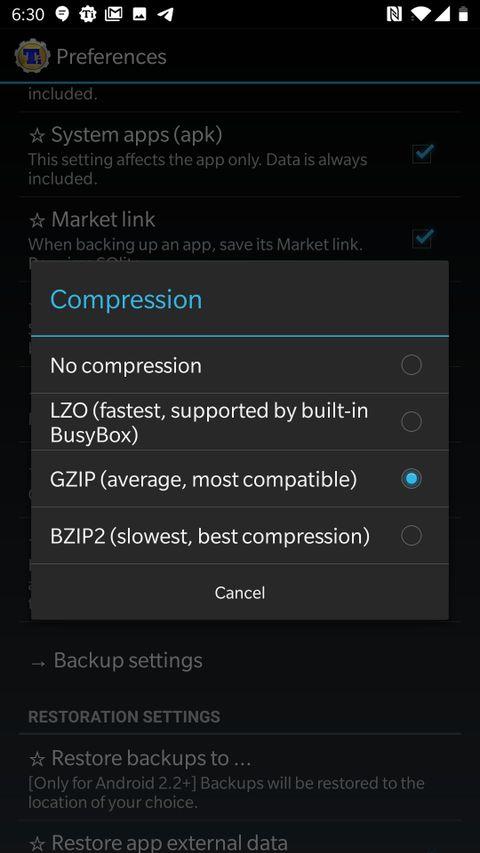
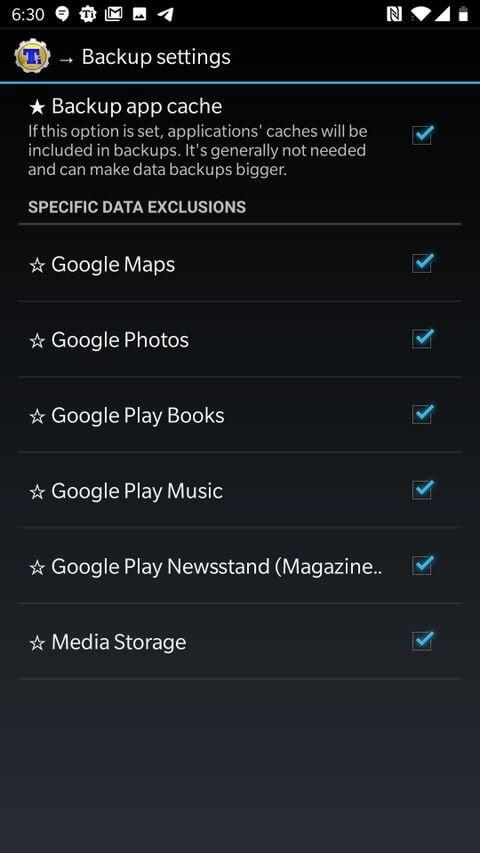

Toqueu Còpia de seguretat/Restaurar al centre de la pantalla superior. Aquí veureu una llista de totes les aplicacions i elements de Titanium Backup que es troben al dispositiu. Desplaceu-vos cap avall fins que vegeu Telegram o escriviu-lo a la barra de cerca a la part superior de la pantalla i, a continuació, seleccioneu-lo.
Al quadre de diàleg que apareix, toqueu Còpia de seguretat!.
Veureu una notificació que el programa està fent una còpia de seguretat de les dades. Desapareixerà quan s'hagi completat el procés i Telegram mostrarà una còpia de seguretat. Últims amb data i hora .
Ara tindreu 3 fitxers a la carpeta TitaniumBackup que comencen per org.telegram i acaben amb .apk.lzop , .properties , .tar.lzop . Copieu la carpeta TitaniumBackup que conté aquests fitxers a la carpeta principal del vostre nou dispositiu.
El vostre nou dispositiu també s'ha d'arrelar abans de restaurar Telegram i els xats secrets.
Instal·leu Titanium Backup i el seu complement Pro corresponent o copieu la clau de llicència al directori d'inici i concediu els permisos esmentats anteriorment. A continuació, restaura les converses secretes a Telegram de la següent manera:
A dalt es mostra com moure i fer còpies de seguretat dels xats secrets a Telegram . Espero que l'article us sigui útil.
Com dibuixar gats d
Instruccions per escoltar música a Google Maps. Actualment, els usuaris poden viatjar i escoltar música mitjançant l'aplicació Google Map a l'iPhone. Avui, WebTech360 us convida
Instruccions per utilitzar LifeBOX: el servei d'emmagatzematge en línia de Viettel, LifeBOX és un servei d'emmagatzematge en línia recentment llançat de Viettel amb moltes funcions superiors
Com actualitzar l'estat a Facebook Messenger, Facebook Messenger en l'última versió ha proporcionat als usuaris una funció extremadament útil: canviar
Instruccions per al joc de cartes Werewolf Online a l'ordinador, Instruccions per descarregar, instal·lar i jugar Werewolf Online a l'ordinador mitjançant l'emulador LDPlayer extremadament senzill.
Instruccions per suprimir històries publicades a Instagram. Si vols suprimir una història a Instagram però no saps com? Avui WebTech360
Instruccions per afegir imatges destacades a Facebook Actualment, Facebook ens permet configurar imatges destacades a les nostres pàgines personals. Aquí us convidem
Com solucionar l'error de Windows Quick Assist que no funciona, Windows Quick Assist us ajuda a connectar-vos fàcilment a un ordinador remot. Tanmateix, de vegades també genera errors. Però,
Instruccions per activar/desactivar la barreja de cançons a Spotify, per ajudar la gent a canviar ràpidament l'ordre de les cançons a la llista de reproducció de música anterior
Instruccions per a la gravació secreta a l'iPhone, actualment, els usuaris d'iPhone poden gravar en secret tocant la part posterior del telèfon. Avui, WebTech360 us convida








